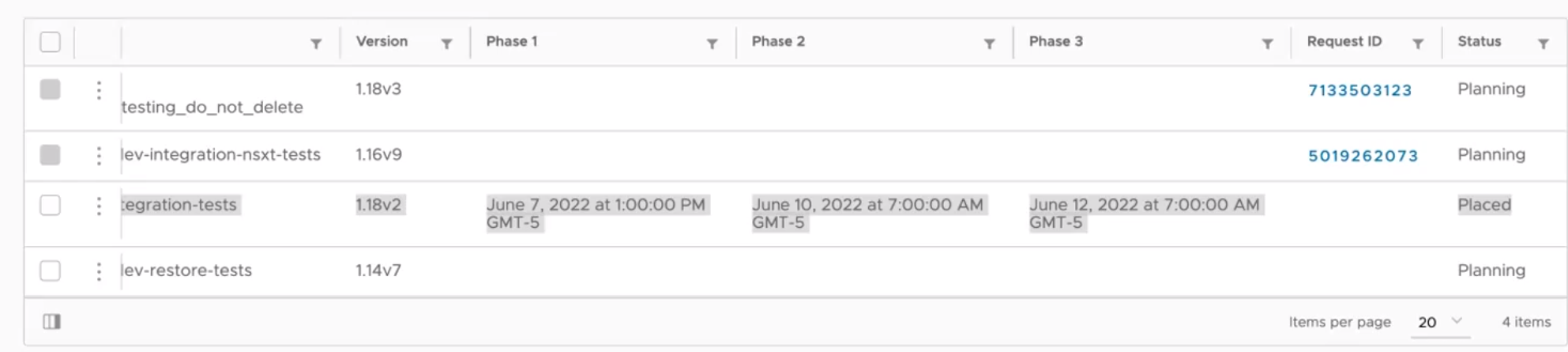Per richiedere una pianificazione per gli aggiornamenti dell'SDDC, è possibile utilizzare Console di VMware Cloud.
Gli aggiornamenti per SDDC VMware Cloud on AWS vengono distribuiti in un'implementazione nel servizio. Quando l'implementazione di un aggiornamento è disponibile per la propria organizzazione, si riceve una notifica via e-mail e una notifica in Console di VMware Cloud. In genere, si riceve questa notifica 30-60 giorni prima dell'inizio dell'implementazione degli aggiornamenti. Dopo aver ricevuto la notifica, è possibile inviare una richiesta di pianificazione per uno qualsiasi degli SDDC.
Un amministratore delle implementazioni di VMware valuta la richiesta di pianificazione e tenta di accettarla, in base alla capacità di aggiornamento disponibile e ad altri fattori. In base agli input delle richieste di pianificazione (se presenti) e ad altri vincoli del processo di aggiornamento, l'amministratore dell'implementazione inserisce l'aggiornamento per l'SDDC in una pianificazione proposta almeno 3 settimane prima della data di inizio proposta. È possibile visualizzare il posizionamento e inviare o modificare una richiesta di aggiornamento per fornire un feedback e richiedere eventuali modifiche alla pianificazione proposta prima della pianificazione finale. La pianificazione finale verrà eseguita entro 1-2 settimane prima della data di inizio della fase 1 dell'aggiornamento.
Procedura
risultati
La richiesta è stata inviata a VMware. Viene visualizzata la scheda Richieste, che mostra le richieste di pianificazione e il relativo stato.
Un amministratore delle implementazioni di VMware esaminerà la richiesta. Se l'amministratore delle implementazioni aggiunge domande o commenti alla richiesta, si riceve una notifica via e-mail e in Console di VMware Cloud.
Visualizzazione e modifica delle richieste di pianificazione dell'aggiornamento
Dopo aver inviato una richiesta di pianificazione dell'aggiornamento, è possibile utilizzare Console di VMware Cloud per visualizzare lo stato delle richieste e modificarle.
Procedura
Visualizzazione della pianificazione e dello stato dell'aggiornamento
È possibile visualizzare la pianificazione e lo stato degli aggiornamenti dell'SDDC nella scheda Manutenzione di 'Console di VMware Cloud.
Procedura
- Accedere a Console di VMware Cloud all'indirizzo https://vmc.vmware.com.
- Fare clic sulla scheda Manutenzione (
 ).
). - Fare clic sulla scheda Implementazioni.
- Selezionare l'implementazione che si desidera visualizzare.
risultati
Vengono visualizzati gli SDDC per cui è applicabile questa implementazione.